
Прежде, чем приступить непосредственно к использованию текстур, давайте нарисуем объект, для которого эти текстуры и будем применять в дальнейшем. Я решила использовать изображение любимого с детства Дональда Дака. Но вы можете нарисовать любого персонажа – главное, что бы на нем была одежда.
Рисовать будем в Adobe Photoshop с помощью графического планшета XPPen Deco Fun S. Этот малыш занимает совсем мало места на столе (что для меня лично сейчас очень актуально) и обладает отличными техническими характеристиками по очень привлекательной цене, и подойдет как для новичков, так и для уже опытных пользователей.

Если у вас его нет Photoshop – выберите Krita или любую другую удобную вам программу с необходимыми функциями.
1. Начнём, как обычно, с создания холста. В этот раз я выбрала горизонтальный формат А3 30х40 см.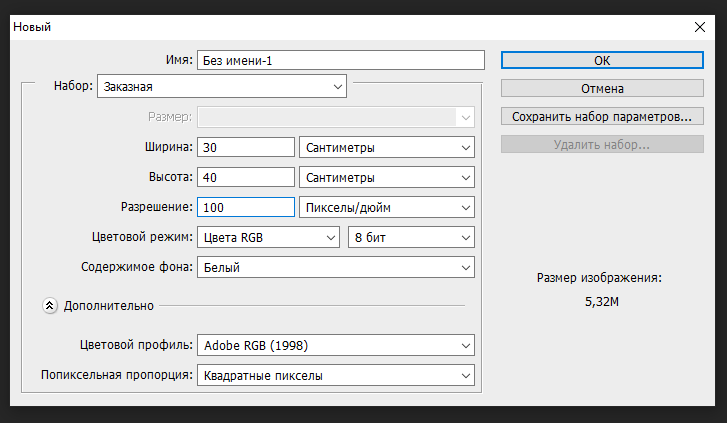
2. Сделаем небольшой скетч. Создайте основные формы для всего тела - они будут служить основой. Так же можно сразу уточнить некоторые детали в виде берета и кофточки.
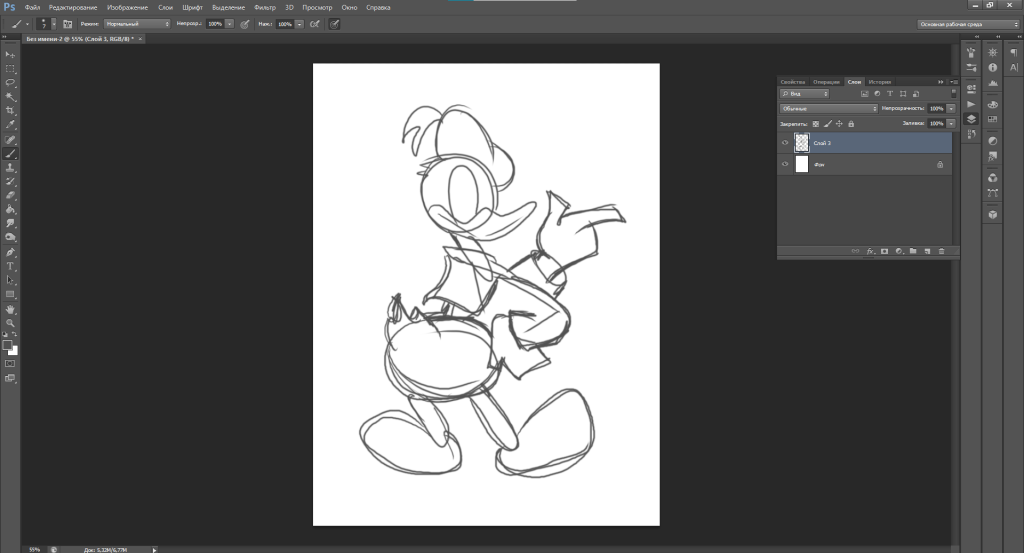
3. Уменьшаем прозрачность слоя до 40%, установив этот параметр в «Заливке» в панели «Слои».
Создаём новый слой и уточняем голову, добавляем глазные яблоки, берет, перья на затылке и фирменную улыбку.
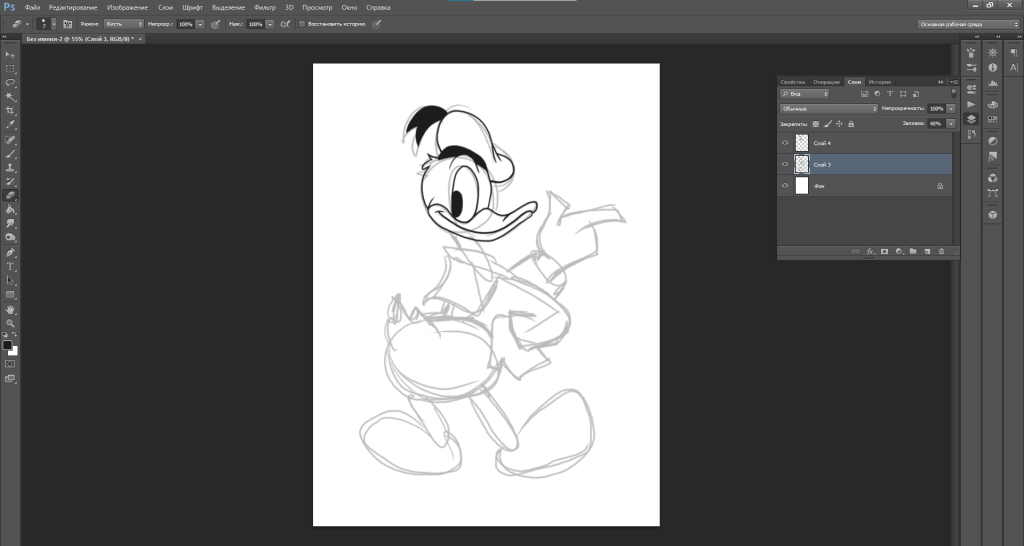
4. Заканчиваем контур, дорисовываем рубаху, пальцы и лапки.
Приступаем к цвету!
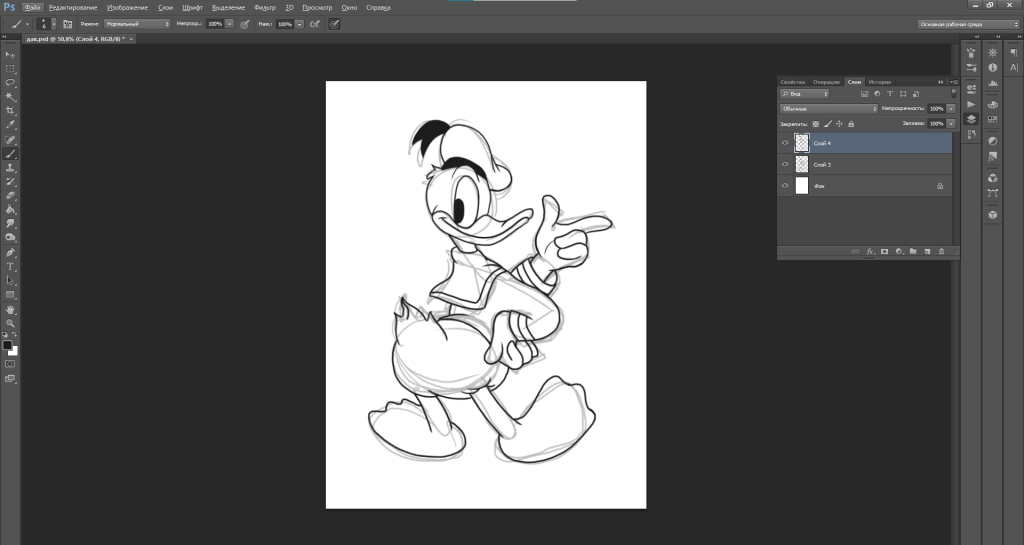
5. Создаём новый слой под контур. Скрываем, то есть делаем невидимым, наш скетч - нажав на глазик слава от слоя со скетчем в панели «Слои». Далее с помощью инструмента «Заливка» в левой панели инструментов (так же можно воспользоваться клавишей «C»), вписываем в верхней панели инструментов допуск 50 и, выбрав цвет, заполняем нужные нам участки рисунка краской.
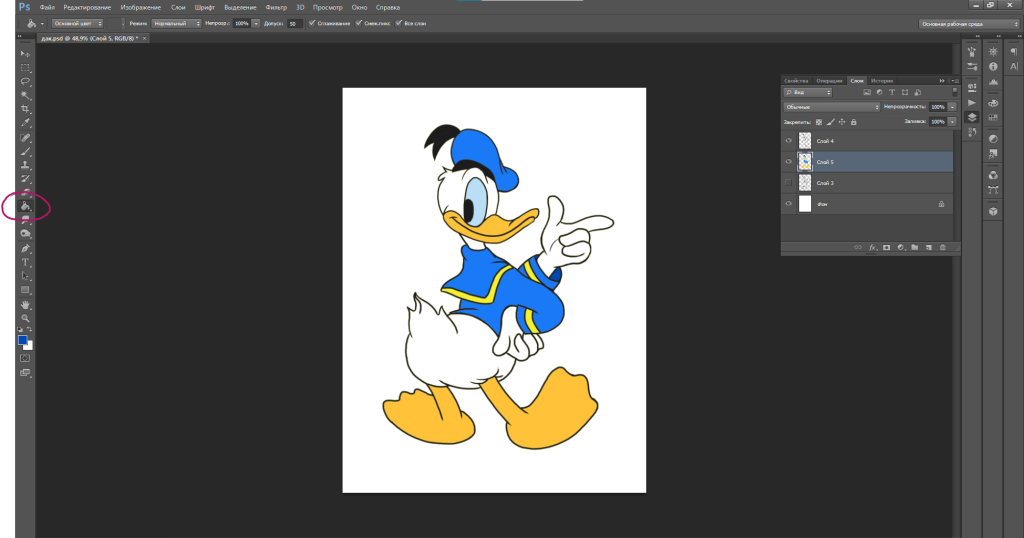
6. Далее определяемся с нужной нам текстурой. Например, хлопок. Образец текстуры можем найти Интернете - вбиваем в любом поисковике в строчке поиска «текстура хлопка», выбираем подходящую текстуру, копируем (Ctrl+С), и вставляем (Ctrl+V) в наш рисунок. Команды Ctrl+С и Ctrl+V у меня настроены на горящие клавиши графического планшета. Что здорово ускоряет подобные процессы.
Мне понадобилось уменьшить размер вставленной текстуры по размеру берета и рубашки. Выбираем в левой панели инструментов «Волшебную палочку» (W), и кликаем ей, зажав клавишу shift, на синие участки берета и рубашки, не затрагивая жёлтые части.
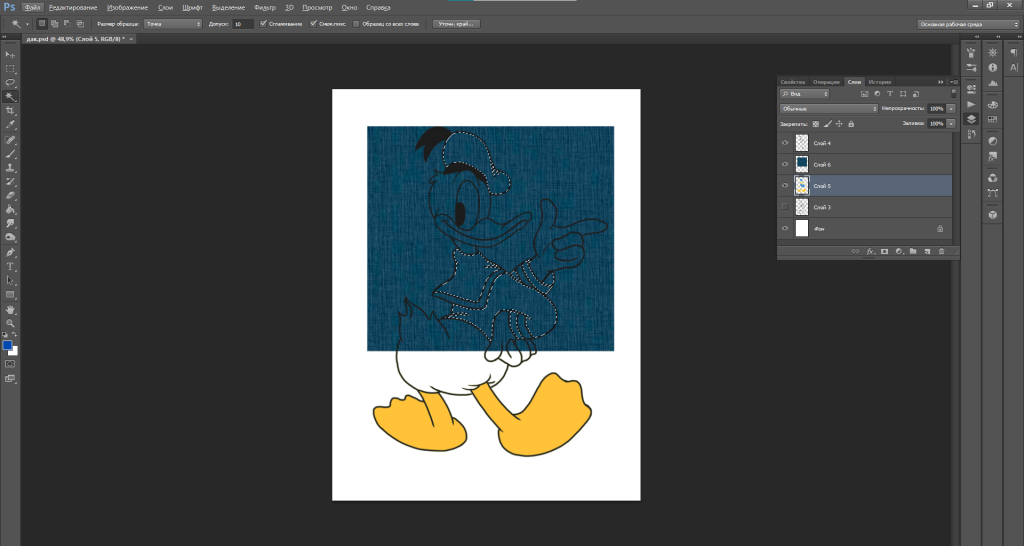
7. Переходим на слой с текстурой, нажимаем Сtrl+С и Сtrl+V, скрываем слой с загруженной текстурой.
Нажав на наш новый полученный слой с одеждой, делаем наложение. Кликнув «Вид» в верхней части панели «Слои» я выбрала жёсткий свет и уменьшила прозрачность до 50%, Вы можете выбрать любое другое понравившиеся наложение и процент прозрачности.
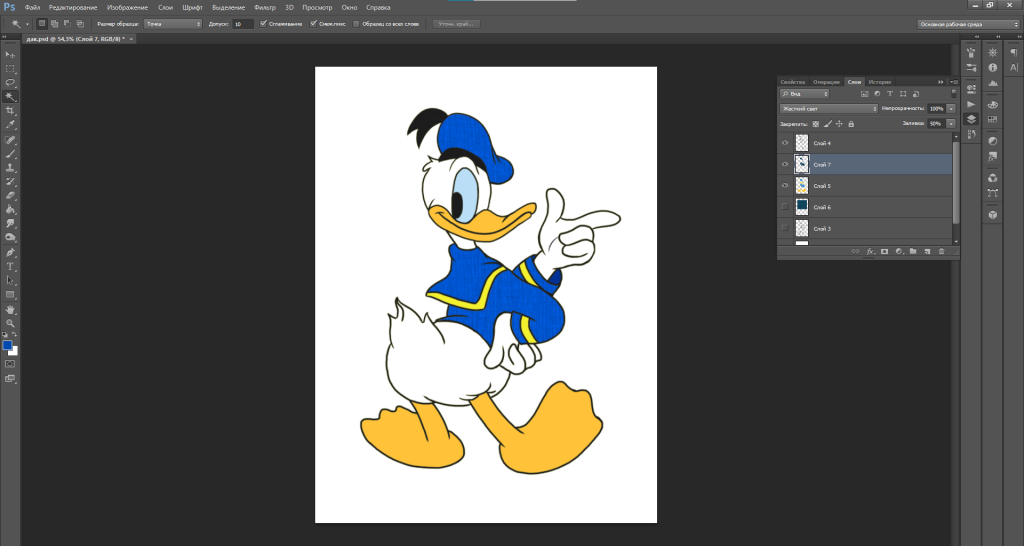
8. Ту же процедуру повторяем и отдельно на жёлтые элементы одежды.
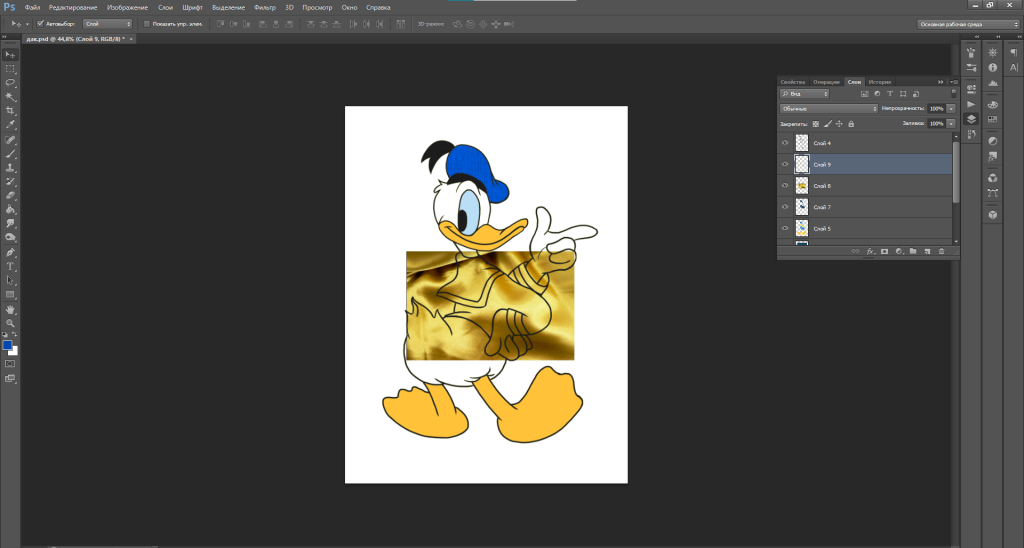
9. По желанию можно добавить тени с помощью обычной кисточки, которой рисовали контур, для улучшения рисунка.
И вот, Дональд Дак теперь у нас одет как настоящий заправский морях в хлопковую одежду! И рисунок с использованием подходящий текстуры стал намного интереснее!

Автор: Шашкова Есения
Другие статьи

Разбираемся, стоит ли подключать кабель HDMI от интерактивных дисплеев Artist и Artist Pro к компьютеру на «горячую»?

Как превратить любого зверя в очаровашку? Делимся секретами этого волшебного превращения.

Фотограф Тимофей Горлов рассказал, зачем графический планшет нужен фотографам.
